Как объединить две фотографии на iPhone и Android
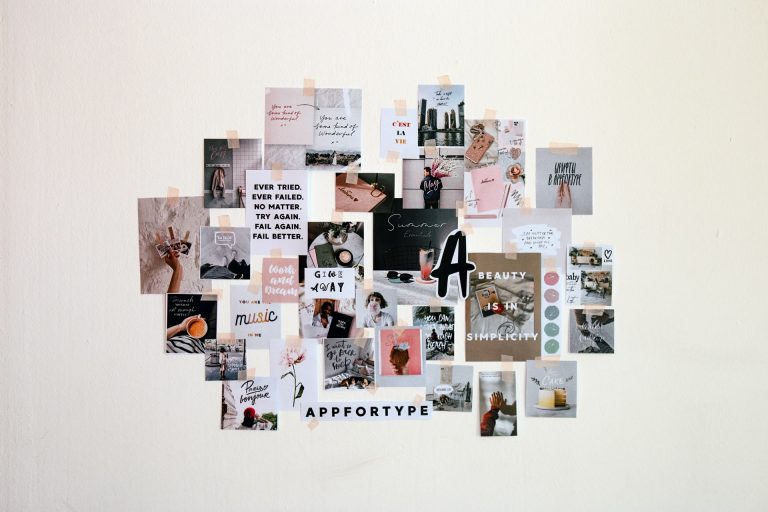
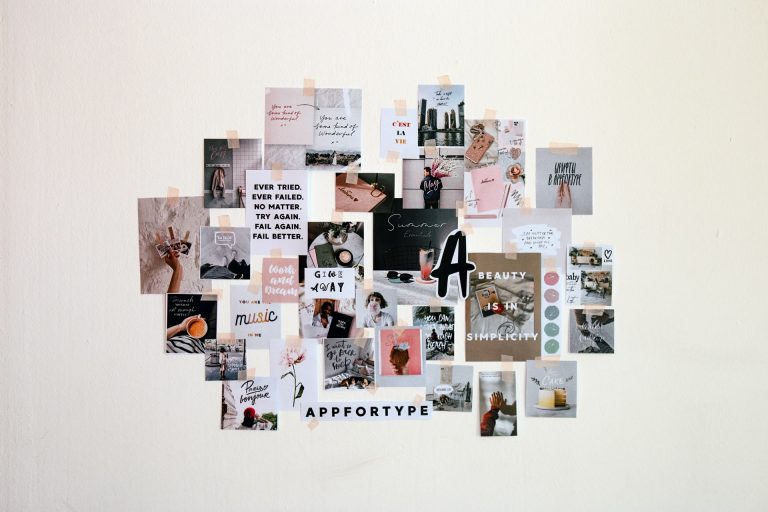
Зачем связывать две фотографии
Объединение двух снимков полезно для сравнения “до/после”, создания диптиха с разным ракурсом, добавления портрета к фону или для удобного размещения на соцсетях. Термин “коллаж” здесь означает простое размещение картинок рядом или их наложение с маской и регулировкой прозрачности.
Определение: Коллаж — композиция из нескольких изображений, собранных вместе для передачи одной идеи или визуального эффекта.
Важно: если вы планируете публиковать фотографии, проверьте права на изображения — используйте только свои файлы или те, на которые у вас есть разрешение.
Какие способы можно использовать на телефоне
Ниже — проверенные варианты, которые работают на большинстве Android и iOS устройств. Выбор зависит от цели: простой бок о бок, наложение с прозрачностью или сложная маска.
- Встроенные функции приложений (Instagram, Google Фото)
- Специализированные бесплатные приложения (Layout, Snapseed, PicsArt)
- Профессиональные мобильные редакторы (Adobe Photoshop Mix)
- Комбинация приложений: быстрое сведение в одном, тонкая правка в другом
Пошаговые инструкции по приложениям
Instagram — без дополнительного приложения
Подходит для быстрого коллажа в истории или сохранения изображений в галерею.
- Убедитесь, что вы вошли в аккаунт Instagram и приложение обновлено.
- Откройте приложение и нажмите “Добавить в историю”.
- В галерее выберите первую фотографию, затем удерживайте на другой фотографии, чтобы добавить её также, и нажмите “Далее”.
- Появятся два варианта: “Макет” и “Отдельно”. Нажмите иконку “Макет”, чтобы разместить снимки рядом.
- Для изменения размера или пропорций коснитесь значка “Макет” вверху справа. Для переключения между горизонтальным и вертикальным расположением используйте иконки внизу экрана.
- Нажмите “Готово” вверху справа.
- Добавьте текст, стикеры или рисунки при необходимости.
- Нажмите значок из трёх точек в правом верхнем углу и выберите “Сохранить”.
Изображение в исходном материале:
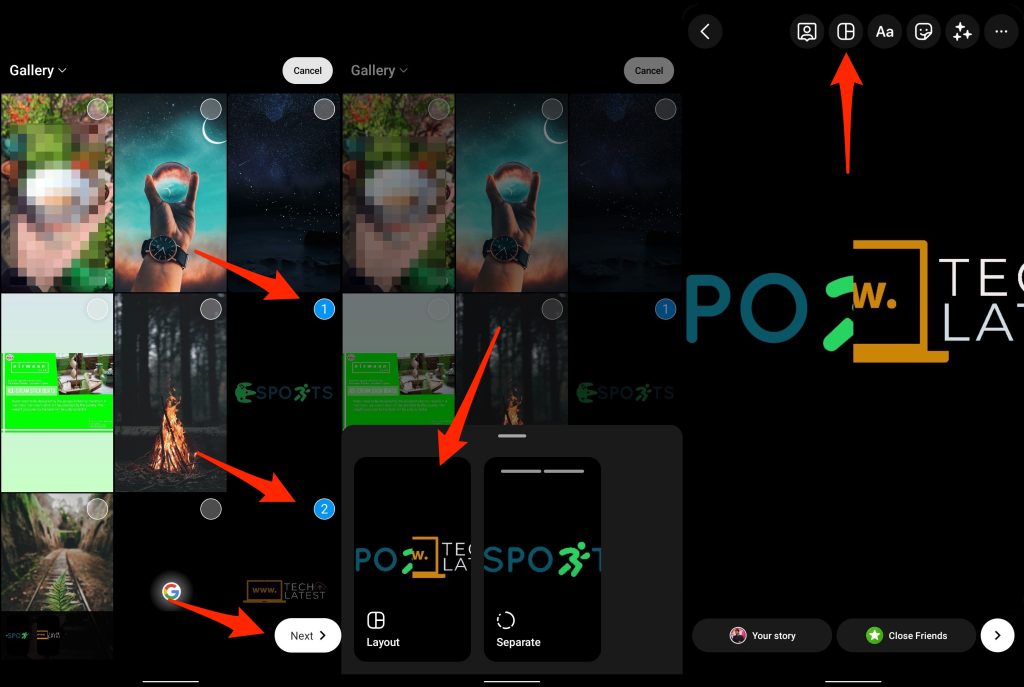
Layout от Instagram — классический конструктор коллажей
Подходит, если нужно быстро собрать несколько фотографий в готовую сетку.
- Скачайте Layout из Google Play или App Store.
- Откройте приложение и пролистывайте фотографии, пока не увидите кнопку “Начать”.
- Выберите нужные снимки (до 9 штук).
- Нажмите понравившийся макет.
- Отредактируйте расположение, масштаб и заполнение рамки.
- Нажмите “Сохранить” в правом верхнем углу — файл попадёт в галерею.
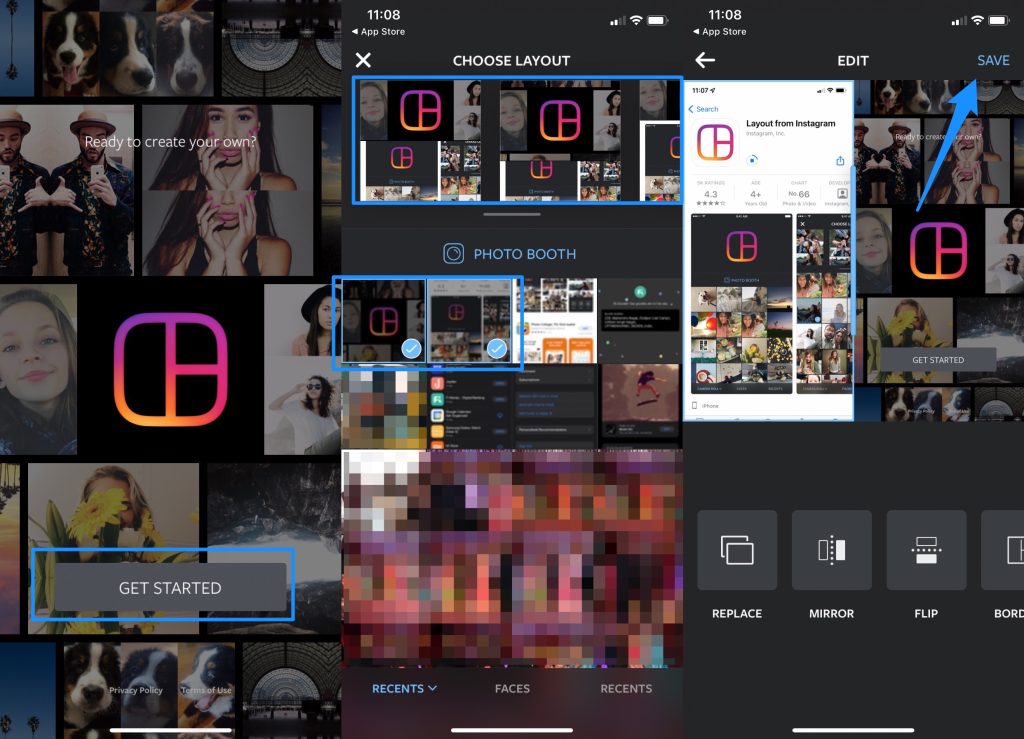
Adobe Photoshop Mix — слоёвый подход и маски
Если нужна тонкая работа с масками, вырезанием и наложением, это лучшее бесплатное решение от Adobe для мобильных устройств.
- Скачайте и откройте Adobe Photoshop Mix.
- Войдите через Adobe ID, Google или Facebook.
- Нажмите “+” в правом нижнем углу и выберите источник “Устройство”.
- Добавьте первую фотографию.
- Нажмите второй “+” и добавьте вторую фотографию — она станет отдельным слоем.
- Используйте инструменты “Вырез”, “Маска” и “Преобразование”, чтобы подогнать снимки друг под друга.
- Для изменения размера используйте жест двумя пальцами.
- Когда закончите, нажмите значок “Поделиться” и выберите “Сохранить в галерею”.
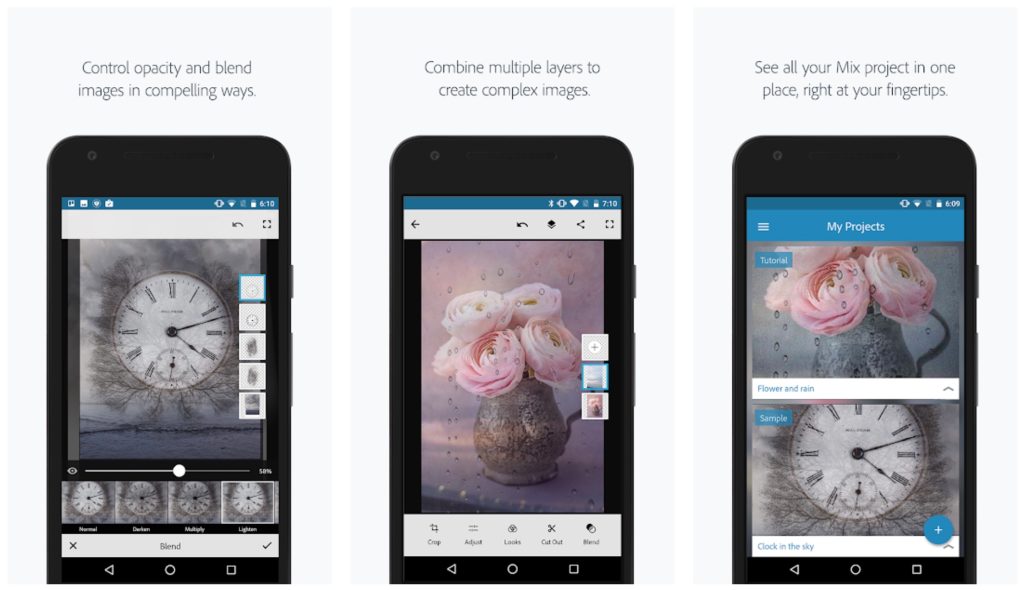
Snapseed — Double Exposure для творческих наложений
Подходит для художественного смешения двух изображений с регулировкой непрозрачности и режимов наложения.
- Установите Snapseed и откройте приложение.
- Нажмите круглый значок “+” и выберите основную фотографию.
- В меню “Инструменты” выберите “Двойная экспозиция”.
- Нажмите левую иконку с “+” для добавления второй фотографии.
- Подберите режим смешения и отрегулируйте непрозрачность.
- Нажмите “Применить” и затем “Экспорт” → “Сохранить”.
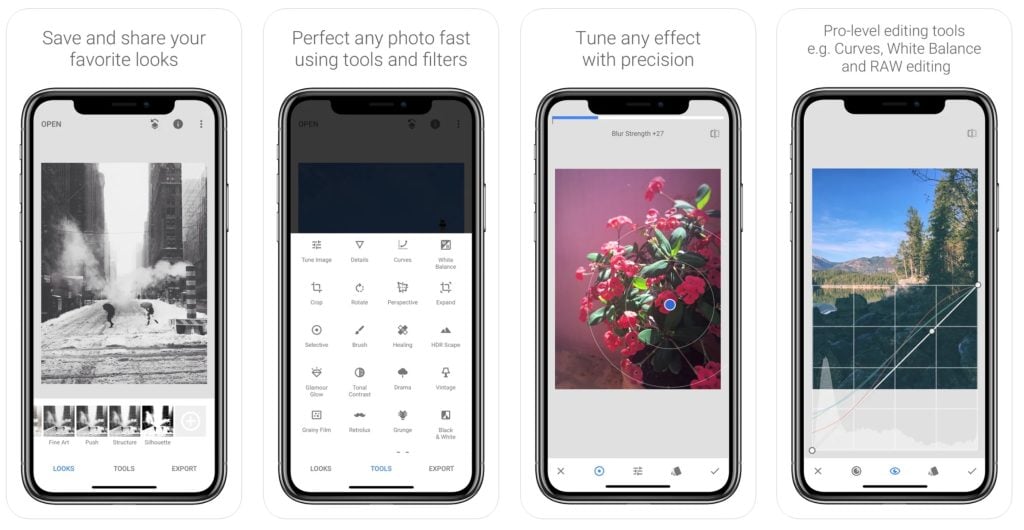
Google Фото — быстрый коллаж из двух изображений
Хорош для простых коллажей без установки дополнительных программ, если Google Фото уже на телефоне.
- Откройте Google Фото.
- Выберите две фотографии в галерее.
- Нажмите “+” в правом верхнем углу.
- Выберите “Коллаж” в меню “Создать”.
- Приложение автоматически соберёт изображения в сетку. Дополнительно можно отредактировать свет и цвет.
PicsArt — шаблоны и стильные макеты
PicsArt полезен, если нужны шаблоны, рамки и украшения для публикаций в соцсетях.
- Установите PicsArt и войдите в аккаунт.
- Нажмите “+” внизу и выберите “Создать коллаж”.
- Выберите фотографии и подходящий макет.
- Отредактируйте фон, рамки, угол, добавьте текст и стикеры.
- Нажмите стрелку вверху справа и затем “Сохранить”.
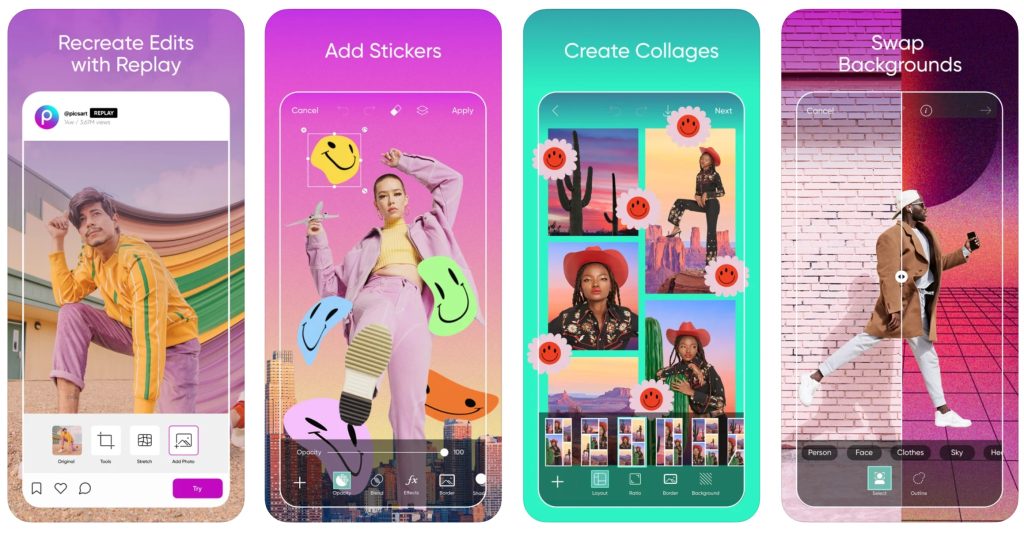
Мой быстрый метод — как сделать коллаж за 5 минут
- Определите формат: для ленты Instagram — квадрат 1:1, для истории — 9:16.
- Откройте Instagram Stories или Layout.
- Выберите картинки и макет.
- Подправьте композицию и экспортируйте в галерею.
- При необходимости откройте в Snapseed для цветокоррекции.
Короткий чек-лист:
- Размер кадра соответствует платформе
- Ключевые области лиц и объектов не обрезаны
- Баланс цвета и контраста между кадрами
- Файл экспортирован в JPG/PNG нужного качества
Сравнение инструментов (матрица)
| Задача | Instagram Stories | Layout | Photoshop Mix | Snapseed | Google Фото | PicsArt |
|---|---|---|---|---|---|---|
| Быстро собрать 2 фото | ✓ | ✓ | ◯ | △ | ✓ | ✓ |
| Сложные маски и слои | ✗ | ✗ | ✓ | △ | ✗ | ◯ |
| Творческое наложение | △ | ✗ | ✓ | ✓ | ✗ | ✓ |
| Шаблоны и наклейки | △ | ✗ | ✗ | ✗ | ✗ | ✓ |
| Экспорт в высоком качестве | ✓ | ✓ | ✓ | ✓ | ✓ | ✓ |
Легенда: ✓ — хорошо подходит, △ — подходит с ограничениями, ✗ — не подходит.
Когда такой подход не сработает
- Если нужно сохранить исходные пиксели для печати больших форматов — мобильные редакторы сжимают изображение.
- Если вам нужна тонкая цветокоррекция для коммерческой печати — лучше использовать десктопные редакторы (Photoshop, Lightroom).
- Если фотографии разного разрешения и со значительной разницей в экспозиции — придётся выравнивать вручную или использовать профессиональные инструменты.
Практические подсказки и эвристики
- Правило визуального веса: ставьте более яркое изображение слева, если композиция читается слева направо.
- Если один снимок портретный, другой — ландшафтный, отдайте предпочтение вертикальной компоновке с полосой для подписи.
- Для “до/после” используйте одинаковый масштаб и выравнивание ключевых точек (лица, объект).
- Проверяйте края и оставляйте небольшой пробел (рамку) между изображениями для аккуратности.
Мини-методология для серийных задач
- Подготовка: переименуйте файлы по схеме name_A и name_B.
- Преднастройки: создайте шаблон в Layout или PicsArt для повторного использования.
- Пакетная обработка: если нужно много пар, сначала выровняйте экспозицию в Snapseed, затем используйте Layout по очереди.
- Экспорт: сохраняйте в JPEG качество 90% для баланса веса и качества.
Чек-листы по ролям
Фотограф/контент-мейкер:
- Сохраните исходники в отдельной папке
- Проверьте EXIF (если важна дата/камера)
- Используйте Photoshop Mix для сложных масок
Обычный пользователь/социальный пост:
- Используйте Instagram Stories или Google Фото
- Быстро проверьте кадр и яркость
- Сохраняйте и загружайте в нужную сеть
Маркетолог:
- Постройте шаблон с размерами для платформы
- Проверяйте брендовые цвета и шрифты
- Убедитесь, что коллаж читается на мобильных экранах
Шаблоны композиции (с краткими примерами)
- Диптих ровно по центру: два кадра 50/50, одинаковая вертикальная рамка
- Акцент- и фон: главное фото справа 60% ширины, фон-снимок слева 40% с мягкой маской
- До/после: одинаковый масштаб, линия раздела по центру
Критерии приёмки
- Оба изображения читаются на экране телефона без мелких деталей
- Цветовая тональность скоррелирована и не конфликтует
- Никакие важные элементы не обрезаны по краю
- Экспортирован файл открывается и корректно отображается в целевой соцсети
Экспорт и форматы
- При публикации в соцсетях достаточно JPEG с качеством 80–90%.
- Для прозрачных фрагментов используйте PNG.
- Если нужно собрать несколько страниц в один документ — экспортируйте изображения и соберите PDF в Xodo или Adobe Acrobat.
Устранение проблем и советы по восстановлению
Проблема: коллаж выглядит размытым после сохранения
- Проверьте исходное разрешение снимков — если одно из фото очень маленькое, масштабирование приведёт к размытию.
- Экспортируйте в максимально возможном качестве в приложении.
Проблема: несоответствие цветов между изображениями
- Подровняйте экспозицию и температуру в Snapseed или Photoshop Mix перед созданием коллажа.
Проблема: приложение не сохраняет изображение
- Проверьте разрешения приложения на доступ к памяти/фото.
- Обновите приложение или перезапустите устройство.
Советы по приватности и хранению
- Если изображения содержат личные данные других людей, получите их согласие перед публикацией.
- При работе с облачными сервисами (Google Фото, Adobe) учтите настройки резервного копирования и общий доступ.
Решающее дерево для выбора инструмента
flowchart TD
A[Нужно быстро поставить 2 фото бок о бок?] -->|Да| B[Instagram Stories или Google Фото]
A -->|Нет| C[Нужно художественное наложение?]
C -->|Да| D[Snapseed или Photoshop Mix]
C -->|Нет| E[Нужны шаблоны и стикеры?]
E -->|Да| F[PicsArt]
E -->|Нет| G[Layout от Instagram]Глоссарий — 1 строка, основные термины
- Коллаж: объединение нескольких изображений в одну композицию.
- Маска: инструмент, скрывающий или показывающий части слоя.
- Непрозрачность: степень видимости слоя.
- Диптих: из двух частей, часто для сравнения до/после.
Часто задаваемые вопросы
Возможно ли объединить фотографии на Android без сторонних приложений?
Это зависит от модели телефона. Некоторые производители добавляют встроенные функции в галерею, другие нет.
Если я объединю фото через Instagram и сохраню, добавится ли оно в историю?
Нет, сохранение не равно публикации. Если вы просто сохранили коллаж и закрыли редактор, история не будет опубликована.
Как объединить фотографии в PDF?
Можно экспортировать изображения и объединить их в PDF с помощью Xodo или Adobe Acrobat.
Сводка и рекомендации
- Для большинства задач начните с Instagram Stories или Google Фото.
- Для творческих эффектов используйте Snapseed или Photoshop Mix.
- PicsArt удобен для быстрых шаблонов и визуального оформления.
- Перед массовой публикацией проверьте цветовую гармонию и разрешение.
Ключевые шаги: выбрать цель, подобрать инструмент, выровнять экспозицию, экспортировать в нужный формат.
Спасибо за чтение — теперь вы знаете, как объединять фотографии на iPhone и Android быстро и качественно.
Похожие материалы

Как устроить идеальную вечеринку для просмотра ТВ

Как распаковать несколько RAR‑файлов сразу

Приватный просмотр в Linux: как и зачем

Windows 11 не видит iPod — способы исправить

PS5: как настроить игровые пресеты
